ここではエクセルの「セル書式設定」の「ユーザ定義」の「種類」の設定方法3つについて紹介します。
・桁を丸める。何千万や何十億などの大きな数を扱う時は千や百万の位に丸めて表示するとわかりやすい表になります。
・小数点以下を揃える。
・連番の頭に0を付けて桁数を揃える。
「ユーザー定義」の表示の手順は、こちらの「セルの書式設定」を参照ください。
あわせて読みたい


【エクセル】入力した値に任意の「文字」を自動で追加表示させる方法
表計算ソフトのエクセルで、表などで数値だけを羅列させているより「円」や「人」などが表示されるとわかりやすくなりますね。 しかし、「数字」と「文字」を入力すると…
目次
桁を丸める
数字が大きく場合は、単位をつけて省略すると表が見やすくなります。
以下の県ごとの人口を表した表の桁を千人や百万人に丸めます。
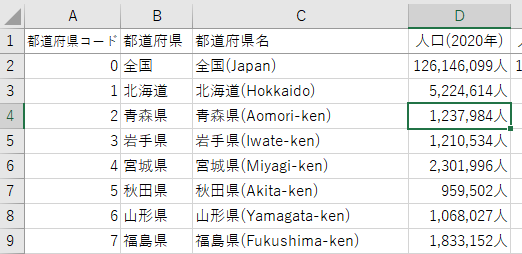
「ユーザー定義」ー「種類」に下記の様に入力します。
この時「 ”千人”」を最後につけると単位として表示されます。
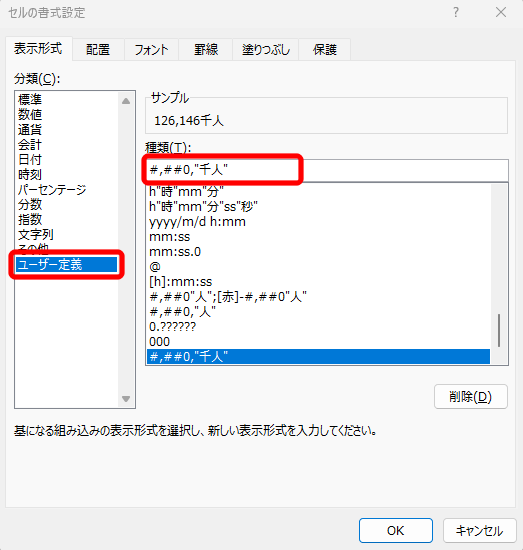
千の桁を丸める方法
#,##0,
百万の桁を丸める方法
#,##0,,
”千人” などカンマで囲んだ文字列は自動で表記されます。
表の数字は単位が千人となりました。単位も表示されています。
数式バーには元の数字が表示されています。
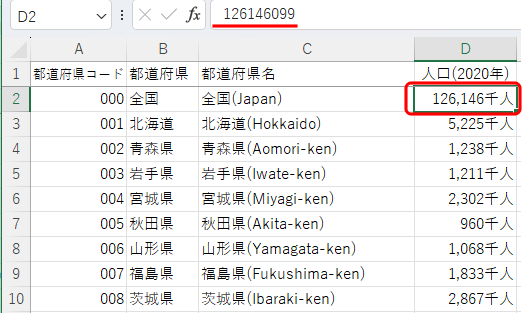
数字を読む際には「千・百・十億・一兆の法則」があります。
「,」(半角カンマ)1つで千の位、「,,」2つで百万の位、「,,,」3つで十億の位、「,,,,」4つで1兆の位。
- 1つ目のカンマが千の単位(1,000 → 千)
- 2つ目のカンマが百万の単位(1,000,000 → 百万)
- 3つ目のカンマが十億の単位(1,000,000,000 → 十億)
- 4つ目のカンマが一兆の単位(1,000,000,000,000 → 一兆)
あわせて読みたい


【エクセル】桁数の大きな数値を千単位や万単位で表示する方法の紹介
エクセルの資料を作成していて、売上など桁数が大きくなると千万なのか億なのか、数字の単位が直感的に解りにくいことが有りますよね。 細かな数字は必要なく、千円や百…
小数点を揃える
例として空気の屈折率に合わせて小数点を合わせます。
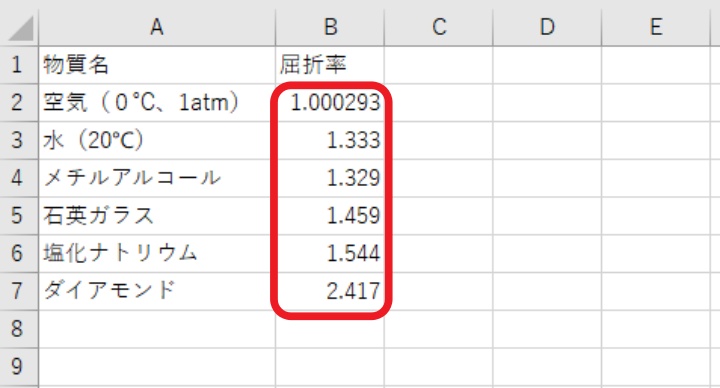
小数点以下6桁で揃えて表示させます。
種類に下記を入力します。
0.??????
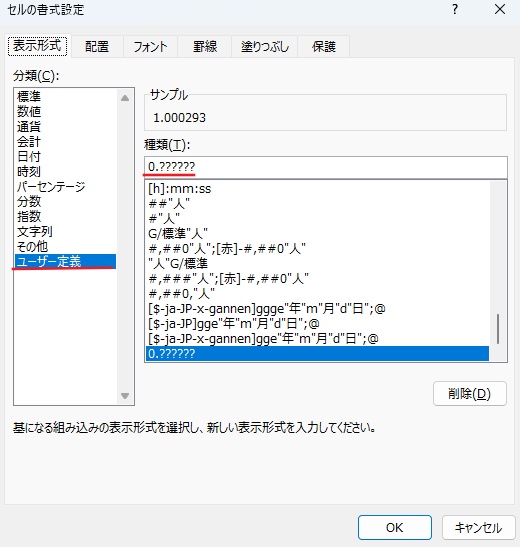
小数点が揃って表示されました。
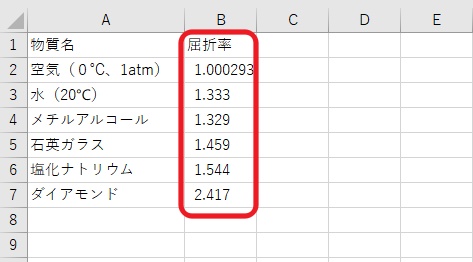
連番の頭に0を付けて桁数を揃える
連番の頭に0を付けて桁数を揃えたい場合の方法です。
コード番号などの表記のときに使えます。
コードとして3桁の表示にします。
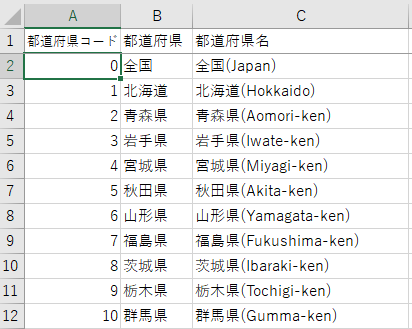
種類に下記を入力します。
000
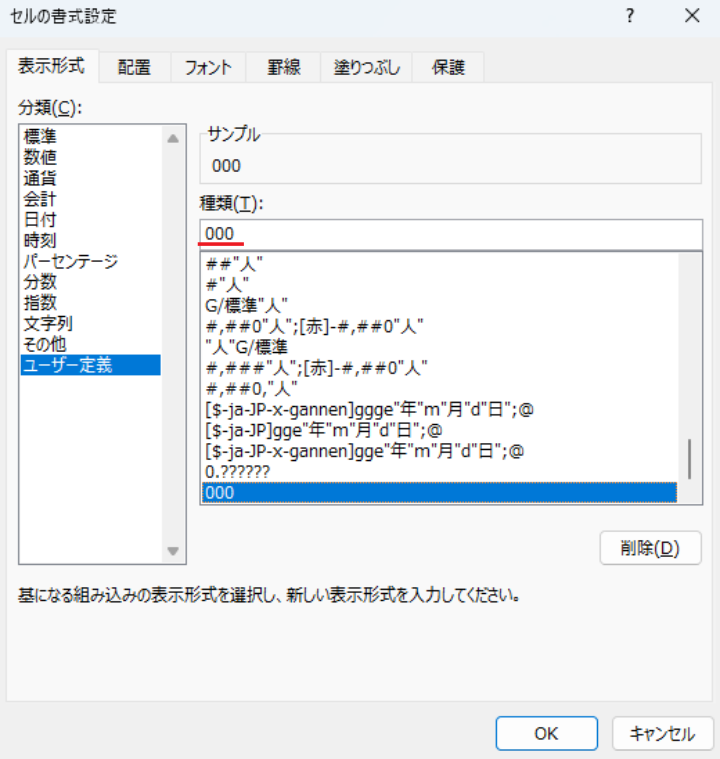
コードが頭に0がついて3桁表示になりました。
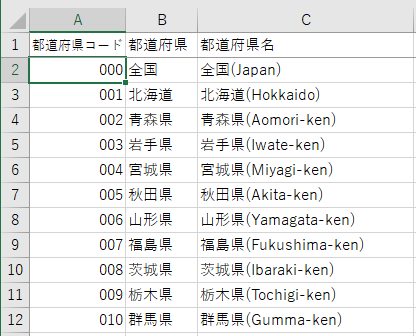
おわりに
表を作成する際の3つの設定の紹介でした。
「セルの書式設定」の「ユーザー定義」から、数値の「桁」や「小数点」を揃える方法と「数値の頭に0を付けて桁を揃えた表示」する方法。



コメント